Оценка 360
Введение
1. С помощью данного модуля можно проводить оценку 360, оценку 180 и любые другие виды оценок, когда одни люди оценивают других людей.
2. В приложении реализована трехуровневая модель, с помощью которой можно описать различные модели компетенций.
1 уровень - компетенция. Например, «работа в команде».
2 уровень - индикатор проявления. Например для компетенции «работа в команде», «интересуется мнениями других коллег», «быстро устанавливает контакт и поддерживает партнерские отношения» и т.д.
3 уровень - оценка. Она может любая, 1, 2, 3, 4, 5 или проявляет, не проявляет или хорошо, средне, отлично и т.д.
На каждом уровне можно задавать любые значения.
Если в компании принята двухуровневая модель компетенций «Компетенция-Оценка». Тогда при создании компетенции не будут добавляться индикаторы, а оцениваться будет непосредственно компетенция.
В модуле управления компетенциями выбор одно- или двухуровневой модели происходит путём активации ползунка в каждой компетенции:
3. Общая схема проведения оценки.
3.1. В модуле Управление компетенциями:
- Создайте модель компетенций;
- Добавьте шкалу, по которой буду оцениваться оцениваемые.
3.2. Создание непосредственно оценки в разделе Настройки - Оценка 360
- Настройка оценки.
- Выбор оцениваемых и оценивающих. Оцениваемых всегда добавляет модератор. Оценивающих можно сформировать двумя способами:
-
- Модератор формирует список оцениваемых. Добавляя каждого оценивающего к оцениваемому по отдельности. Можно подтягивать из структуры подчинённых, руководителя.
- Сами оценивающие формируют список. Активируется данная опция, затем у оцениваемых в личном кабинете в разделе Мои оценки появляется задача по формированию списка оценивающих и выбор согласующего данный список.
-
- Выбор компетенций и шкалы. Компетенции можно подтянуть из профиля блока компетенций. Профиль, блоки компетенции и шкала заранее вводятся в модуле Управление компетенциями.
3.3. Статус по формированию списка и самой оценки можно смотреть во вкладке Результаты.
3.4. После завершения оценки результаты будут доступны во вкладке Результаты, а также в разделе Отчеты.
Создание оценки
1. Для создания новой оценки нажмите на 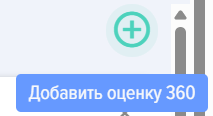
2. Заполните карточку:
- Название, описание оценки.
- Выберите:
- Как ставить задачи (только для Битрикс 24).
- Публиковать или не публиковать результаты оценки в личном кабинете оцениваемого.
- Скрывать или не скрывать данные оценивающих.
- Выберите даты проведения оценки. Даты являются информационными и ни на что не влияют.
3. Сформируйте списки оцениваемых и оценивающих. Список оцениваемых всегда добавляет модератор. Список оценивающих можно сформировать двумя способами:
- Модератором
- Запустить механизм формирования списка оценивающих самими оцениваемыми.
4. Механизм формирования списка оценивающих оцениваемыми следующий.
Модератор добавляет список оцениваемых и активирует функцию
Заполняет все остальные разделы оценки и без публикации оценки 
У оцениваемого в личном кабинете в разделе Мои оценки появится следующий элемент:
Необходимо нажать на плюс, откроется окно формирования списка оценивающих:
В этом окне необходимо выбрать оценивающих и согласующих данный список.
Согласующим, как правило, выступает непосредственной руководитель.
У согласующего в личном кабинете в разделе Мои оценки подразделе Заявки на оценку 360 появится задача по согласованию списка оценивающих:

Необходимо её открыть и согласовать или не согласовать список:
При этом согласующий также может вносить изменения в список.
У модератора в разделе Оценка во вкладке Статусы списков отображаются все текущие оценки, в которых формируются списки оцениваемыми с текущими статусами:
Можно выбрать оцениваемых и направить системное уведомление - напоминание.
После того, как списки сформированы и согласованы у всех оцениваемых оценка в разделе Оценки у модератора получает статус Согласовано:

Модератор может открыть оценку и опубликовать ее:

Для этого элемент «Публикация оценки 360 переводится в активное состояние и нажимается кнопка Сохранить.
Всем оценивающим поступит задание на оценку в их Личных кабинетах в разделе Мои оценки.
5. Выберите компетенции и шкалу оценки, по которым будет проводиться оценка.
Когда выбираете компетенцию, блок компетенций или профиль, которые необходимо добавить к оценке, не забывайте нажимать на плюс.
Добавленные компетенции отобразятся снизу.
6. После заполнения всех разделов, переведите ползунок Публикация оценки в активное состояние и сохраните. Оценка опубликована, в личных кабинетах во вкладке Мои оценки у оценивающих появится задача на проведение оценки.
Проведение оценки
После создания и публикации оценки, у сотрудников, которые оценивают, в личном кабинете в разделе Мои оценки-вкладка Я-оценивающий появится данная оценка.
Для оценки необходимо кликнуть на название оценки и оценить сотрудника по предложенным компетенциям, выбирая оценки из списка.
В конце можно ввести комментарии, которые отразятся в общем отчёте.
Результаты оценки
Результаты оценки доступны только модератору. Для этого необходимо открыть оценку и вкладку «Результаты». Также оценка может быть доступна оцениваемому, если соответствующая настройка была активирована при создании оценки.
Результаты оценки представлены в виде таблицы с оценками, которые дал каждый оцениваемый по каждой компетенции.
Приложение автоматически формирует диаграмму.
Кроме того в разделе Отчёты выбрав отчёт Оценка 360 модератор может построить отчёты по нескольким сотрудникам и выгрузить их в pdf или excel форматы.
Можно удалить ответ одного или нескольких оценивающих. Для этого необходимо нажать на кнопку «Удалить ответы» и выбрать тех, чьи ответы будут удалены.
Часто задаваемые вопросы
Вопрос: Можно ли использовать несколько шкал оценок в одной оценке?
Нет, в одной оценке можно использовать только одну шкалу оценок.
Вопрос: Как сделать оценку 360 сотрудников?
Ответ:
В приложении можно создавать двух - или трехуровневую модель компетенций.
1 уровень - компетенция. Например, «работа в команде».
2 уровень - индикатор проявления. Например для компетенции «работа в команде», «интересуется мнениями других коллег», «быстро устанавливает контакт и поддерживает партнерские отношения» и т.д.
3 уровень - оценка. Она может любая, 1, 2, 3, 4, 5 или проявляет, не проявляет и т.д.
То есть, модель компетенций может быть:
- компетенция и шкала для оценки;
- компетенция - индикаторы проявления и шкала для оценки.
Общая схема оценки следующая:
1. В модуле Управление компетенциями
-
- Создайте модель компетенций;
- Добавьте шкалу, по которой буду оцениваться оцениваемые.
2. Создание непосредственно оценки в разделе Настройки - Оценка 360
- Настройка оценки
- Выбор оцениваемых и оценивающих. Оцениваемых всегда добавляет модератор. Оценивающих можно сформировать двумя способами:
-
- Модератор формирует список оцениваемых. Добавляя каждого оценивающего к оцениваемому по отдельности. Можно подтягивать из структуры подчинённых, руководителя.
- Сами оценивающие формируют список. Активируется данная опция, затем у оцениваемых в личном кабинете в разделе Мои оценки появляется задача по формированию списка оценивающих и выбор согласующего данный список.
-
- Выбор компетенций, по которым будут оцениваться и шкалы. Компетенции можно подтянуть из профиля компетенций. Профиль, компетенции и шкала заранее вводятся в модуле Управление компетенциями.
3. Статус по формированию списка и самой оценки можно смотреть во вкладке Результаты.
4. После завершения оценки результаты будут доступны во вкладке Результаты.
Вопрос: Почему я не могу выбрать компетенции для оценки 360?
Ответ:
Для выбора компетенции в оценке 360 необходимо чтобы они были опубликованы.
Вопрос: Какую модель компетенций поддерживает система для проведения оценки?
Ответ:
Система Brusnika.LMS поддерживает трехуровневую модель компетенций, но также может работать с двухуровневой моделью.
- 1 уровень - Компетенция: Общее название навыка или качества, например, «работа в команде».
- 2 уровень - Индикатор проявления: Конкретные действия или поведенческие паттерны, демонстрирующие компетенцию, например, «интересуется мнениями других коллег».
- 3 уровень - Оценка: Шкала, используемая для оценки индикаторов или самой компетенции, которая может быть любой (например, 1-5, «проявляет/не проявляет», «хорошо/средне/отлично»). Если в компании используется двухуровневая модель ("Компетенция-Оценка"), индикаторы не добавляются, и оценивается непосредственно компетенция. Выбор модели настраивается в модуле управления компетенциями.
Вопрос: Какова общая схема проведения оценки 360?
Ответ:
Процесс проведения оценки 360 состоит из нескольких основных этапов:
- Подготовка в модуле "Управление компетенциями": Создание модели компетенций и добавление шкалы оценок.
- Создание оценки в разделе "Настройки - Оценка 360": Настройка параметров оценки, выбор оцениваемых и оценивающих, а также определение компетенций и шкалы.
- Формирование списков и проведение оценки: Списки оценивающих могут быть сформированы модератором или самими оцениваемыми с последующим согласованием. После публикации оценки оценивающие заполняют формы.
- Просмотр результатов: Статус формирования списков и результаты оценки доступны модератору во вкладке "Результаты" и в разделе "Отчеты". Результаты могут быть доступны оцениваемым, если это настроено.
Вопрос: Как формируются списки оцениваемых и оценивающих?
Ответ:
Список оцениваемых всегда добавляет модератор. Список оценивающих можно сформировать двумя способами:
- Модератором: Модератор вручную добавляет каждого оценивающего к каждому оцениваемому, с возможностью подтягивания данных из структуры подчиненных или руководителя.
- Самими оцениваемыми: Эта опция позволяет оцениваемым в своем личном кабинете самостоятельно формировать список тех, кто будет их оценивать, а также выбирать согласующего (обычно непосредственного руководителя). После того как оцениваемые сформируют списки, а согласующие одобрят их, модератор публикует оценку.
Вопрос: Где отображаются результаты оценки и кто имеет к ним доступ?
Ответ:
Результаты оценки доступны модератору во вкладке "Результаты" внутри самой оценки. Модератор видит таблицу с оценками каждого оценивающего по каждой компетенции, а также автоматически формируемую диаграмму. Кроме того, модератор может формировать отчеты по нескольким сотрудникам в разделе "Отчеты" и выгружать их в форматах PDF или Excel. Результаты могут быть доступны и оцениваемому сотруднику, если при создании оценки была активирована соответствующая настройка. Модератор также имеет возможность удалить ответы одного или нескольких оценивающих.
Вопрос: Можно ли использовать несколько шкал оценок в одной оценке?
Ответ:
Нет, в рамках одной оценки можно использовать только одну шкалу оценок. Это обеспечивает единообразие и сопоставимость результатов внутри конкретной оценки.
Вопрос: Что делать, если не удается выбрать компетенции для оценки 360?
Ответ:
Если у вас возникли трудности с выбором компетенций при создании оценки 360, убедитесь, что все необходимые компетенции были предварительно опубликованы в модуле "Управление компетенциями". Только опубликованные компетенции доступны для выбора в настройках оценки.
Вопрос: Какие данные об оценке могут быть скрыты или опубликованы?
Ответ:
При создании оценки модератор может выбрать следующие опции, влияющие на конфиденциальность и доступность данных:
- Публикация результатов в личном кабинете оцениваемого: Можно настроить, будут ли результаты оценки доступны непосредственно оцениваемому сотруднику.
- Скрытие данных оценивающих: Можно скрыть имена или информацию об оценивающих, чтобы обеспечить анонимность и способствовать более честным ответам.










